ertugrul121970
Keskin yerleri yumuşatmak için "S" ye tıklıyorum sonra yumuşatacağım bölgeye tıklıyorum hiçbişey olmuyo ?
Propaganda said:x7 ile girmeyi dene.Bunda da olmuyorsa sistemin ölmüş açıkçası.
Bir sorum var benim.Herhangi bir textureyi,kan rengi vs olsun nasıl ekleyebiliriz.Bir de teleport kapılarını modul system sayesinde yaptım,serverda denesek sorun oluşturur mu?
...\M&BMapEditor\editorData\mapData
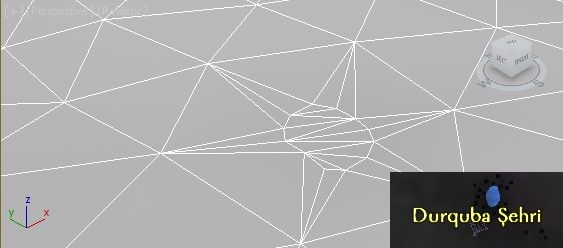

 Banned
Banned Banned
Banned
Bu ders çok iyi olmuş, eline sağlık. Benim açımdan bu çok iyi, çünkü bunu bilmiyordum.Erozbey said:Ders 6: Haritayı 3ds Max 'te Düzenleme
Bildiğiniz gibi çok kişi(Master ve benim dışımda yapan var mı bilmiyorum) yükseltilerini vs. Thorgrim Map Editor kullanarak düzenlemeler yapıyor. Bu derste daha güzel ve detaylı dağlar için daha profesyonel program kullanacağız.
Öncelikle Thorgrim Map Editor 'ü açıyoruz. Menu seçeneğine tıklayıp Export 'a tıkladığınızda karşınıza üç seçenek gelecek. Obj File 'ı seçtikten sonra bu programda işimiz şimdilik bitiyor.
klasörüne gelelim. Native.obj objesi bizim derlenen haritamız. Daha sonra 3ds Max 'te bu objeyi açıyoruz.Code:...\M&BMapEditor\editorData\mapData

Gördüğünüz gibi haritamız karşımızda. Ayrıca bilmeniz gereken bir başka bilgi harita tam sıfır noktasında olmalıdır. Yani objeyi sürükleyerek programda açtıysanız Move Transform 'dan X,Y ve Z koordinatlarını 0 yapmalısınız. Biz daha işimizi daha rahat yapabilmek için haritamızı yatay hale çevirelim. Rotate Transform 'u seçerek X eksenini -90 derece çevirdiğimizde işleme başlayabiliriz.
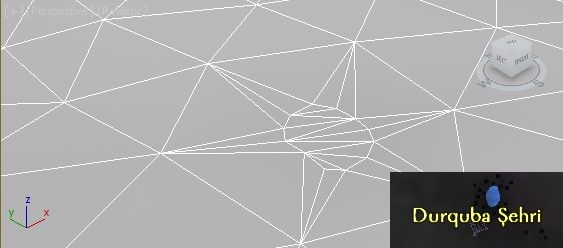 Burada fazladan yüzey yer almaktadır. Oyunda ise bu alan Sarranid topraklarında bir gölet.
Burada fazladan yüzey yer almaktadır. Oyunda ise bu alan Sarranid topraklarında bir gölet.
Eminim ki bir çoğunuz bu derslerden sonra 3ds Max 'te harita yapmaya başlayacaktır. Bu yüzden bilmeniz gereken araçları anlatmaya başlayayım. İlki Soft Selection. Düzenli yükseltiler yapmak için Vertex moduna geçip ayarları istediğiniz gibi ayarlayarak yükseltiyi yaparsınız. 3ds Max kullanıyorsanız neyin neye yaradığını biliyorsunuzdur bu yüzden anlatmaya gerek duymuyorum. Bir diğer yükselti yapma seçeneği ise Push/Pull. Bununla yükseltileri yapmak isterseniz önce Ctrl + A kombinasyonu ile bütün haritayı seçip ondan sonra yükseltiyi yapmanız gerekmektedir. Sıkıntı yaşamayın sonra.
Bütün işlerimiz bittikten sonra haritayı tekrar eski haline getirelim. Hatırlarsınız ki daha rahat işlem yapabilmek için 90 derece çevirmiştik, şimdi eski haline getirelim. Kaydettikten sonra klasöre yapıştırın. Menu>Import>Native.Obj 'yi seçin. Karşınızda harita. Kayıt ettikten sonra(Save) test için oyuna girip bakabilirsiniz.







